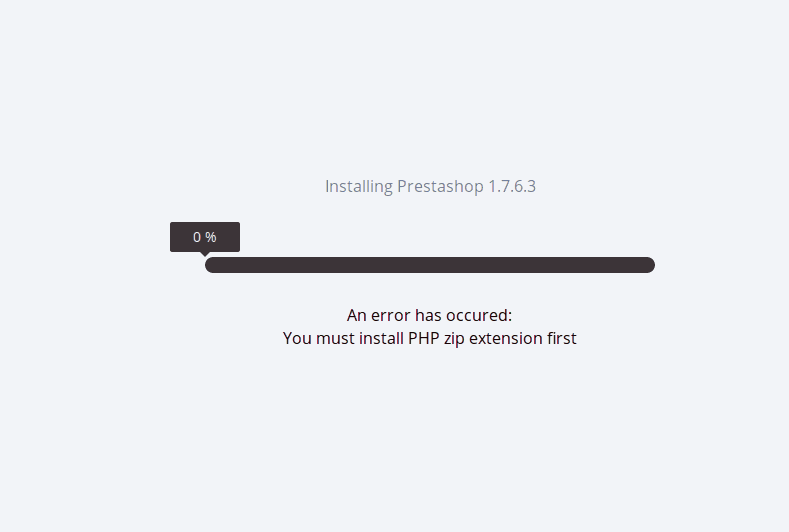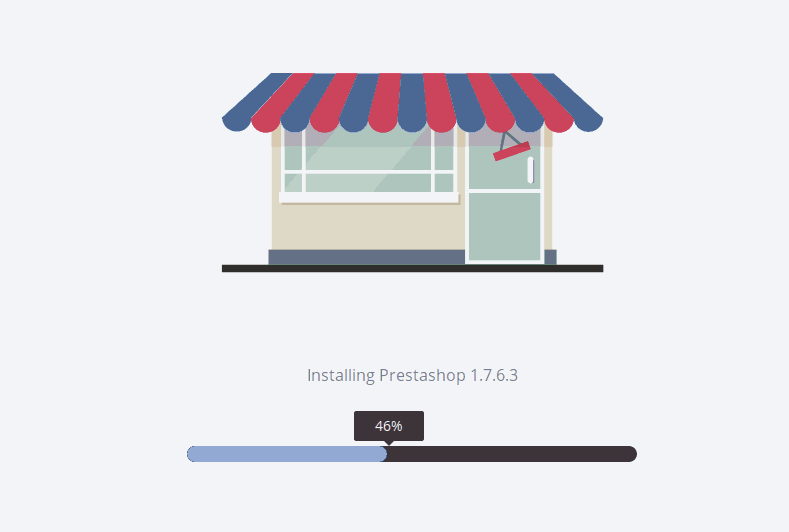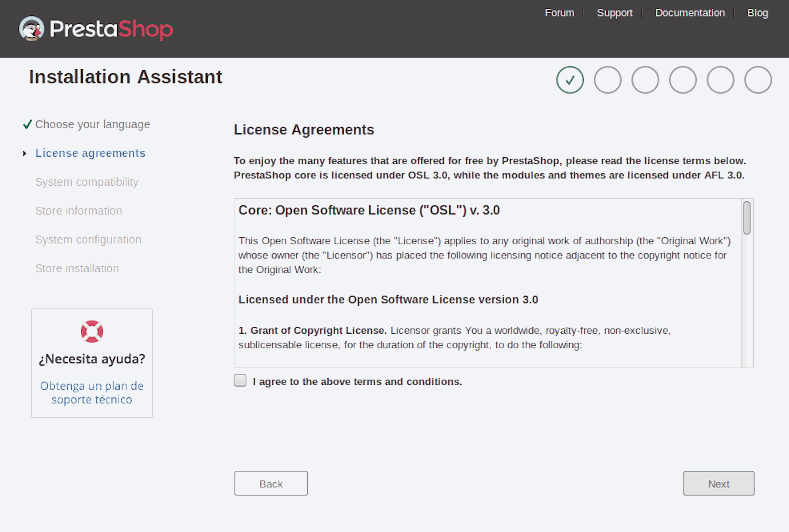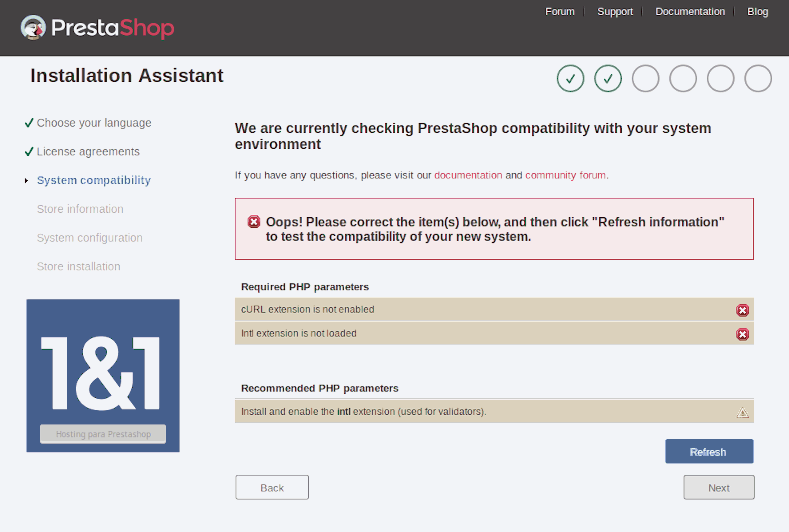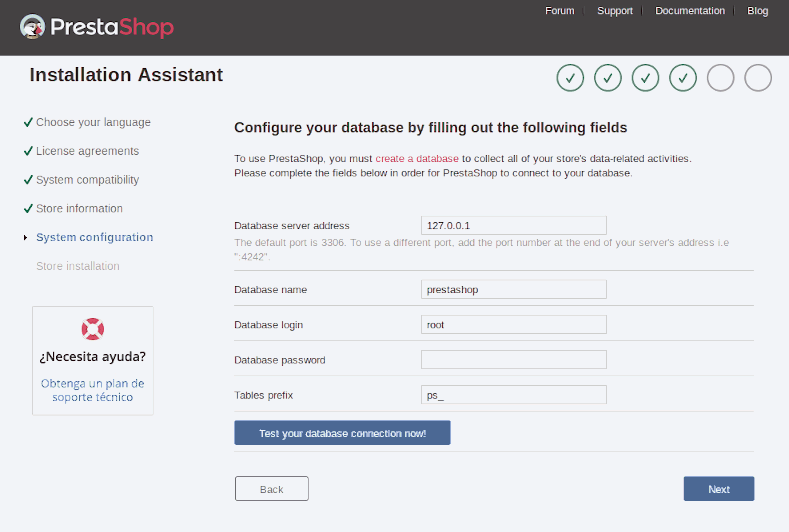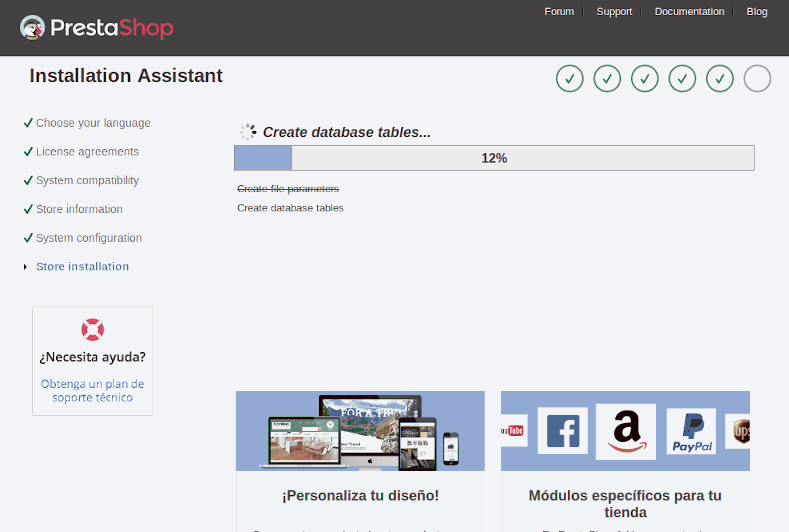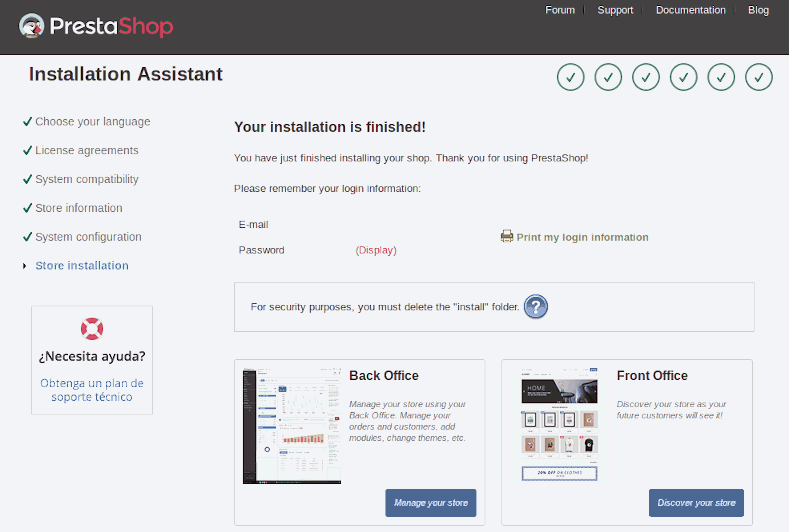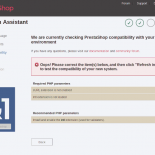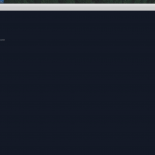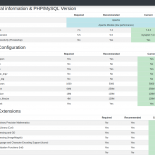Prestashop es una de las plataformas de código abierto más populares sobre la que construir una tienda comercio electrónico. En esta entrada veremos como instalar la versión 1.7.6.3, que a la hora de escribir estas lineas es la mas actual.
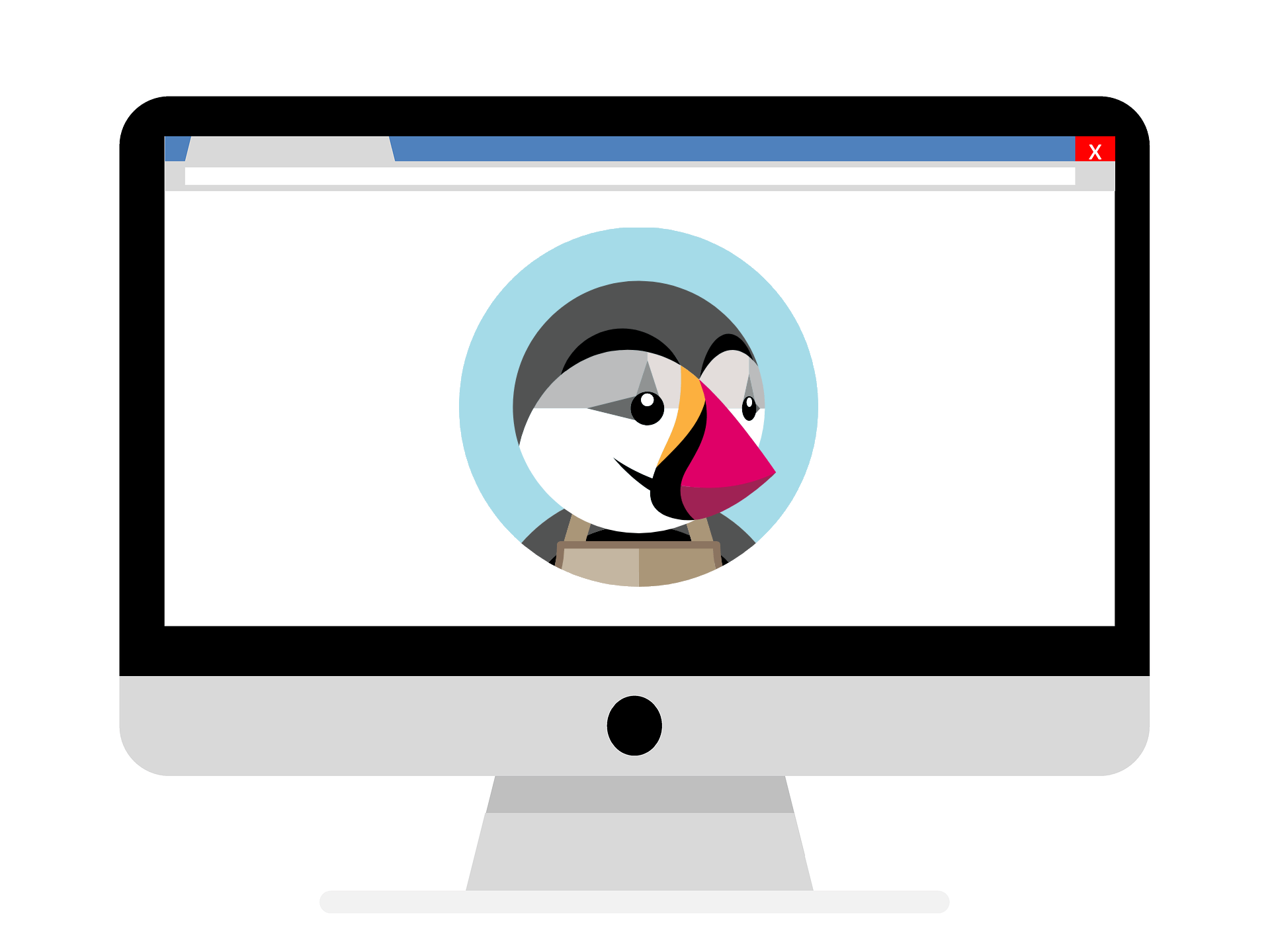
En caso de que todavía no hayas utilizado esta plataforma puedes acceder a una demo en este enlace. También puedes echar un vistazo al articulo Plataformas ecommerce open source para valorar otras alternativas.
Índice de Contenidos
Requisitos previos
Antes de comenzar a instalar Prestashop deberemos asegurarnos de cumplir algunos requisitos de software:
- Servidor web Apache 2.x o Nginx.
- PHP 5.6 o superior.
- MySQL 5.0 o superior.
- Acceso FTP (o en su defecto al directorio donde se va a instalar si es en local).
Y en cuanto a la configuración de PHP necesitaremos:
- Habilitar las extensiones Mcrypt, OpenSSL, Zip, Curl, GD y PDO.
- Establecer un valor de «128M» o mas en el parámetro memory_limit. Puede ver como hacerlo en la entrada Aumentar el límite de memoria de un script en PHP.
- Establecer upload_max_filesize, en «16M».
Y por supuesto, en el entorno de produccion necesitaras un certificado SSL. El equipo detrás de Prestashop también recomienda MemCached, Apc o OpCache para mejorar el rendimiento.
Tienes mucha más información sobre los requisitos mínimos en el artículo requisitos mínimos de Prestashop 1.7.
El entorno de este ejemplo
En este ejemplo instalaremos Prestashop en un entorno de pruebas, sobre una Raspberry Pi 3 Model B, corriendo Ubuntu Mate 16.04.6, Apache 2.4.18, PHP 7.0.33-6 y Maria DB 10.0.38.
Yo he creado un host virtual para la instalación, puedes ver como hacerlo en la entrada Como configurar Virtual Hosts en Apache 2 y Ubuntu, aunque esto dependerá de tus necesidades.
En mi caso el host virtual se encuentra bajo el directorio /var/www/prestashop/public y accederé mediante la url http://192.168.1.10:8086.
Instalar Prestashop
Ahora que ya tenemos todo preparado para la instalación vayamos al lío.
Descarga, descompresión y subida al servidor
Descargaremos Prestashop desde este enlace. En nuestro caso el nombre del archivo es prestashop_1.7.6.3.zip. Una vez descargado lo descomprimimos y obtenemos tres archivos: index.php, Install_PrestaShop.html y prestashop.zip.
Colocamos estos tres archivos en nuestro servidor. Si trabajas en un servidor local será tan sencillo como copiarlos o moverlos. En caso de trabajar sobre un servidor remoto la opción más habitual suele ser cargarlos con un cliente FTP.
Comienzo de la instalación
Para comenzar la instalación abriremos un navegador web y accederemos la URL dónde hemos subido nuestros archivos, en este ejemplo: http://192.168.1.10:8086.
Llegados a este punto, el instalador comprueba una serie de pre-requisitos, y en caso de no haber cumplido con alguno de ellos obtendremos un mensaje de error.
En la galería al pie del artículo puedes ver un ejemplo dónde nos indica que falta una extensión de PHP: An error has occured: You must install PHP zip extension first.
Si este fuera nuestro caso recargaremos la página una vez satisfecho el requisito.
Asistente de instalación
Una vez iniciado el proceso tan solo tendremos que ir avanzando a través de los distintos pasos del asistente de instalación. Tienes pantallazos de todos ellos al pie de este artículo. Los pasos son los siguientes:
- Selección de idioma.
- Lectura y aceptación de licencia (si estás de acuerdo).
- Validaciones de sistema. Antes de continuar con el proceso, el instalador realiza una serie de verificaciones a fin de asegurar que cumplimos todos los requisitos necesarios para el correcto funcionamiento de Prestashop. En caso de no superar la validación deberemos subsanar el problema para poder continuar.
- Introducción de los datos de la tienda. Entre otros el nombre de la tienda, el tipo de actividad, el nombre de usuario del administrador, la contraseña de administrador, etc.
- Configuración de la conexión a la base de datos. Para lo que tendremos que haber creado una base de datos vacía previamente.
- Proceso de instalación. La habitual barra de proceso que finaliza con un mensaje de éxito (o no).
- Eliminación de la carpeta de instalación. Por motivos de seguridad debemos realizar un último paso para completar la instalación. Éste consiste en eliminar la carpeta install del directorio raíz de nuestro prestashop.
Acceso a la tienda
Una vez concluida la instalación podremos ver cómo luce nuestra tienda accediendo a la URL dónde la hemos instalado. En mi caso http://192.168.1.10:8086.
Veremos el tema por defecto de Prestashop en una tienda que a falta de configuración es totalmente funcional.
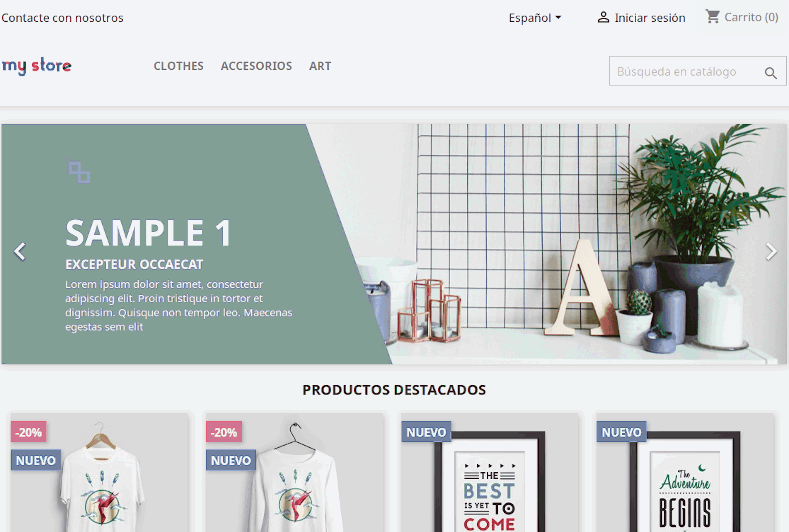
Acceso al panel de administración
Para acceder al panel de administración lo haremos con la misma URL con la que accedemos a la tiendas seguida de /admin, es decir, en mi caso http://192.168.1.10:8086/admin.
Por seguridad, tras el primer acceso a esta dirección, Prestashop cambia el nombre a la carpeta admin por uno aleatorio. Una práctica habitual es volver a renombrar esa carpeta con un nombre más sencillo de recordad pero no tan evidente como: admin, backoffice, back, panel, etc.
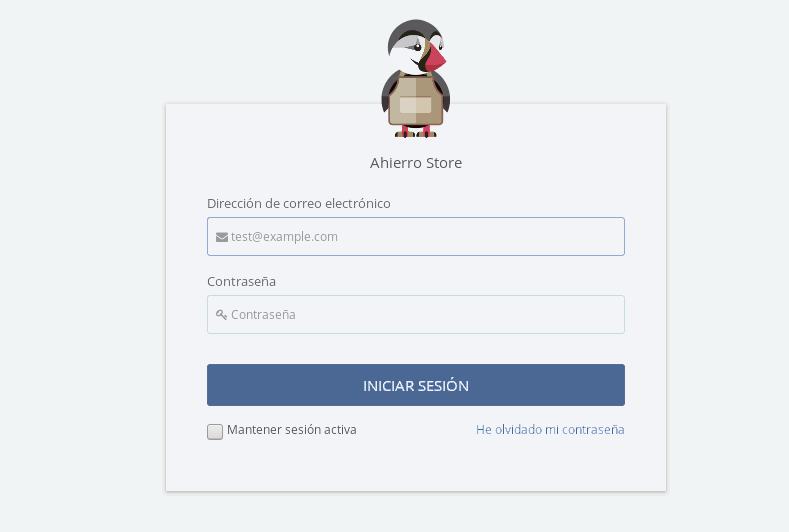
Para acceder al backoffice, es requisito indispensable haber borrado la carpeta install. Si no lo hemos hecho recibiremos el siguiente mensaje de advertencia impidiéndonos la autentificación: «Por razones de seguridad, no te puedes conectar al back-office hasta que tengas eliminado la carpeta /install».
Pantallazos
A continuación tenéis los pantallazos de todos los pasos seguidos.